
时间:2021-03-27 22:31:18 来源:www.win10xitong.com 作者:win10
可能由于病毒或者木马程序,有一位用户今天来告诉小编说Win10开始菜单没有休眠选项的情况和,这个问题还真把Win10开始菜单没有休眠选项很多电脑高手难住了。那能不能解决呢?肯定时可以解决Win10开始菜单没有休眠选项的问题,我们可以参考这样的方法:1、打开控制面板,切换到类别查看方式,然后点击硬件和声音;2、控制面板硬件和声音,点击电源选项下的更改电源按钮的功能就完美的搞定了。今天小编就来给大家详细的说一说关于Win10开始菜单没有休眠选项的具体处理措施。
方法/步骤:
1、打开控制面板,切换到类别查看方式,然后点击硬件和声音;
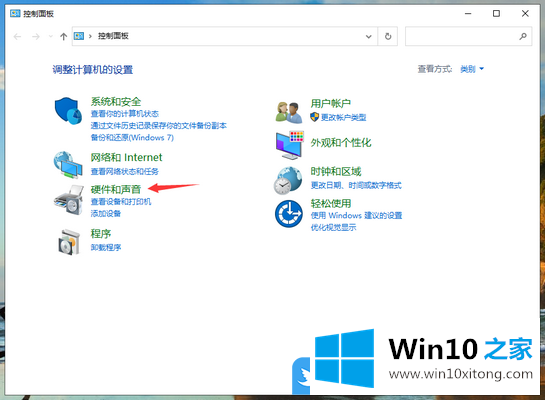
2、控制面板硬件和声音,点击电源选项下的更改电源按钮的功能;
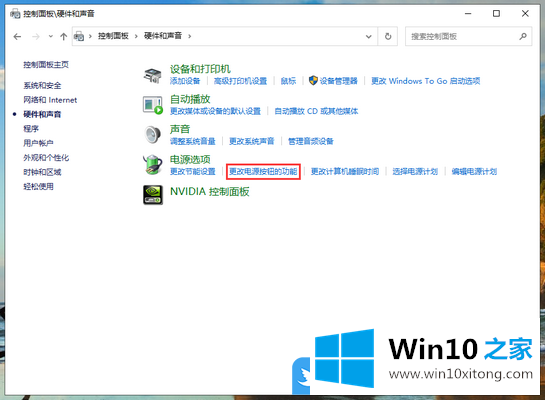
3、控制面板硬件和声音电源选项系统设置,点击定义电源按钮并启用密码保护下的更改当前不可用的设置;
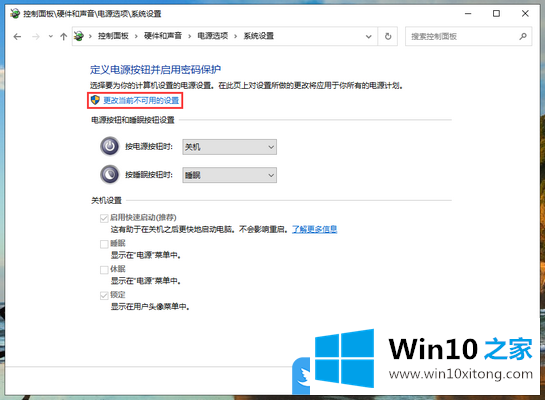
4、控制面板硬件和声音电源选项系统设置,勾选休眠(显示在电源菜单中),然后点击保存更改;
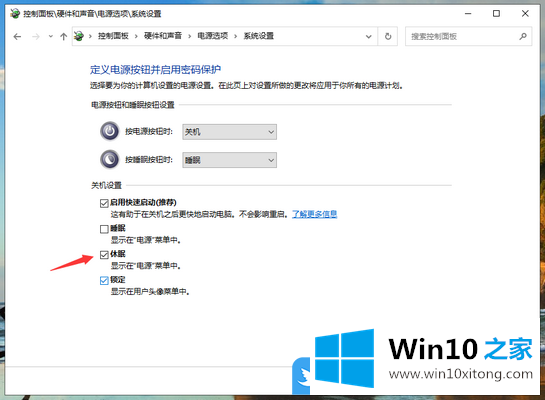
5、点击左下角开始菜单,再点击电源按钮,就可以看到休眠选项了;
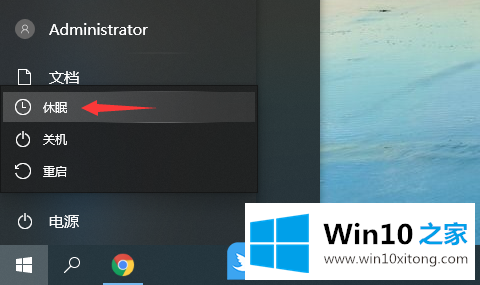
以上就是Win10开始菜单没有休眠选项|Win10专业版没休眠选项文章。
有关Win10开始菜单没有休眠选项的情况小编在以上的文章中就描述得很明白,只要一步一步操作,大家都能处理。有遇到这样问题的网友可以按照上文介绍的方法尝试处理,希望对大家有所帮助。